实验一 MATLAB环境认识及基本操作.
[实验一]熟悉MATLAB基本操作
![[实验一]熟悉MATLAB基本操作](https://img.taocdn.com/s3/m/61fbd6ce185f312b3169a45177232f60ddcce7ae.png)
[实验一]熟悉MATLAB 基本操作[实验目的]熟悉MA TLAB 环境,并学会简单的菜单操作。
学会简单的矩阵输入与信号输入。
掌握部分绘图函数 [实验内容]一、认识MATLAB 的工作环境MATLAB 6.1启动后,产生的工作环境界面,如图1所示,包含一个工具栏、三个区域、五个工作窗口,五个工作窗口分别为资源目录窗口(Launch Pad )、工作空间浏览器(Workspace )、命令历史浏览器(Command History )、当前路径浏览器(Current Directory )、命令窗口(Command Windows )。
这是MATLAB 启动后桌面布置方式的缺省设置。
MATLAB 的工作窗口是一个标准的Windows 界面,用户可以利用菜单命令完成对工作窗口的操作,下面将通过命令窗口菜单栏的逐一介绍来说明这些工作窗口的用法和含义。
图1.1MATLAB 工作窗口(1)MATLAB 菜单项MATLAB 窗口从上至下:第一行是标题,第二行是菜单,第三行是常用命令的图形工具栏(为简单起见,仅介绍菜单选项)当前路径窗口工作空间窗口命令历史窗口命令窗口File 菜单 ◆ New :M_File 打开M_文件 Figure 打开图形窗口◆ Model 打开模板◆ Open 打开已存在的.m文件◆ Close Command Window 关闭命令窗口 ◆ Import Data导入一个数据文件 ◆Save Workspace As… 将命令窗内容保存为一个.mat 文件 ◆Set Path… 打开Path Brower 窗口,可添加MA TLAB 的搜索路径 ◆ Preferences 设置文档的格式 ◆ Print 打印命令窗口的内容◆Print Selection 打印所选内容● Windows 菜单 当打开多个MA TLAB 窗口时,此菜单可使用户方便地在打开的窗口间切换。
● Edit 菜单◆ Undo 删除上次操作 ◆ Redo 恢复上次操作◆ Cut剪切 ◆ Copy 复制 ◆ Paste 粘贴◆ Paste Specia 选择性粘贴 ◆ Select All 选择所有操作◆ Delete … 删除◆ Clear Command Windows 清空命令窗口 ◆ Clear Command History 清空历史命令 ◆Clear Workspace 清除工作空间的变量● Wiew 菜单◆ Disktop Layout :Default 默认布置方式◆ Undock Command Window 将命令窗口设成独立窗口◆ Command Windows 打勾表示只显示命令窗口 ◆ Command History 显示命令历史窗口◆ Current Directory 显示当前路径窗口 ◆ Workspac 显示工作空间浏览器 ◆ Launch Pad 显示启动平台窗口 ◆Help … 帮助● Web 菜单◆ The MathWorks Web Site MathWorks 公司主页◆ T echnical Support Knowledge Base 技术支持库 ◆ Products 产品信息◆Membership 是否加入MATLAB 会员● Help 菜单◆ Full Products Family Help 显示所有组件的帮助◆ Matlab Help 显示帮助文件 ◆ Using The Desktop 产品信息◆Using the Command Window 是否加入MATLAB 会员(2)MATLAB 历史命令窗口在历史窗口中记录着用户在MA TLAB 命令窗中所输入过的全部命令,在这个窗口中可以实现几个主要的功能是: ○1单行或多行命令的复制 在命令历史窗口用鼠标选定所要拷贝的命令,用右键弹出上下文菜单,选中Copy 项,然后可以用Ctrl+V 将其复制到命令窗口或任何地方。
实验一MATLAB的实验环境及基本命令
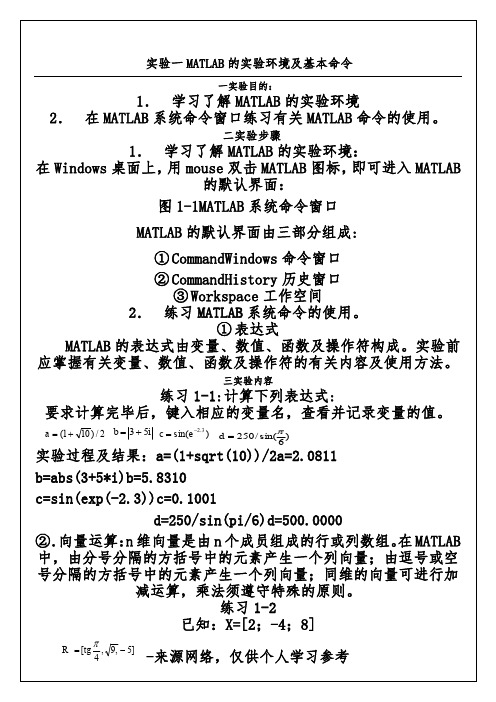
一实验目的:
1.学习了解MATLAB的实验环境
2.在MATLAB系统命令窗口练习有关MATLAB命令的使用。
二实验步骤
1.学习了解MATLAB的实验环境:
在Windows桌面上,用mouse双击MATLAB图标,即可进入MATLAB的默认界面:
图1-1MATLAB系统命令窗口
5.36640.80874.2471-1.88192.4238
练习1-7产生一均匀分布在(-5,5)之间的随机阵(50×2),要求精确到小数点后一位。
实验结果:fix(5-2*5*rand(50,2)*10)/10
练习1-8编程实现当a∈[-π,π],间隔为1°时,求解正弦、余弦的值。
实验结果:a=-pi:180/pi:pisin(a)cos(a)
21ans=21222324
31
(3)实验过程及结果:A(:,2:3)ans=1213(4)实验过程及结果:A(2:3,2:3)
2223ans=2223
32333233
4243
(5)实验过程及结果:A(:,1:2:3)ans=1113(6)实验过程及结果:A(2:3)
2123ans=2131
3133
练习1-1:计算下列表达式:
要求计算完毕后,键入相应的变量名,查看并记录变量的值。
实验过程及结果:a=(1+sqrt(10))/2a=2.0811
b=abs(3+5*i)b=5.8310
c=sin(exp(-2.3))c=0.1001
d=250/sin(pi/6)d=500.0000
②.向量运算:n维向量是由n个成员组成的行或列数组。在MATLAB中,由分号分隔的方括号中的元素产生一个列向量;由逗号或空号分隔的方括号中的元素产生一个列向量;同维的向量可进行加减运算,乘法须遵守特殊的原则。
Matlab实验报告
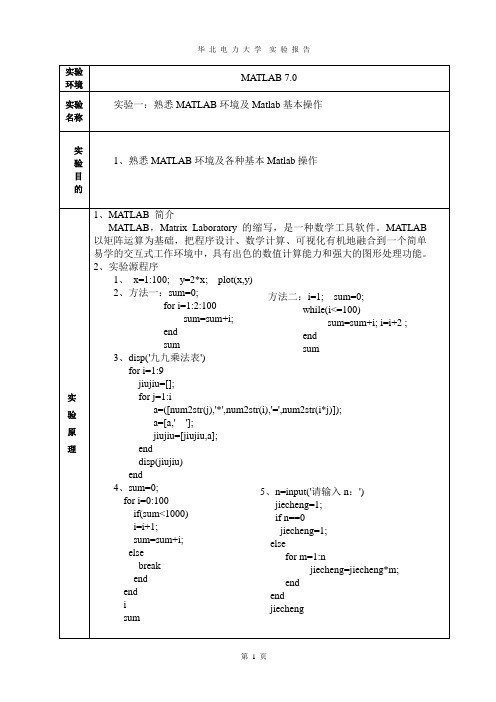
实 验 内 容
<设计性实验> 1、对于连续信号 x(t)=1+cos(2πft),其中 f=5kHz,分别以采样频率 fs=6 kHz 和 fs=12kHz 对其 进行采样, (1)分别绘出对应的采样信号。 (2)对信号进行傅里叶变换,绘出对应的曲线。 (3)在 simulink 仿真环境下,设计系统框图,观察信号的频谱成分。 实验源程序: (1)采样 clear all; fs1=6000;fs2=12000;f=5000; dt1=1/fs1;dt2=1/fs2; t=0:0.00001:0.0005;t1=0:dt1:0.005;t2=0:dt2:0.0025; x_t=1+cos(2*pi*f*t); x_t1=1+cos(2*pi*f*t1); x_t2=1+cos(2*pi*f*t2); figure(1) subplot(3,1,1) plot(t,x_t); title('原始信号') subplot(3,1,2) plot(t1,x_t1); title('采样频率 6kHZ 的采样信号') subplot(3,1,3) plot(t2,x_t2); title('采样频率 12kHZ 的采样信号') xlabel('时间/s')
3、lpf 函数 function [t,st]=lpf(f,sf,B); df = f (2) - f (1); T = 1/df; hf = zeros(1,length(f)); bf = [ -floor(B/df):floor(B/df)] + floor(length(f)/2); hf(bf) = 1; yf = hf.*sf; [t,st]=F2T(f,yf); st = real(st);
实验一 MATLAB基本操作及运算(含实验报告)

实验一 MATLAB基本操作及运算(含实验报告)实验一matlab基本操作及运算(含实验报告)实验一matlab基本操作及运算一、实验目的1、理解matlab数据对象的特点;2、掌握基本matlab运算规则;3、掌握matlab帮助的使用方法;二、实验的设备及条件计算机一台(带有matlab7.0以上的软件环境)。
三、实验内容要求建立一个名为experiment01.m的,把与实验内容1-7相关的实验命令都放入该文件中,题与题之间用相应注释分割。
注意对实验中出现的相关函数或变量,请使用help 或doc查询相关帮助文档,学习函数的用法。
1、创建以下标量:1)a=102)b=2.5×10233)c=2+3i,(i为虚数单位)4)d=ej2?/3,(j为虚数单位,这里要用到exp,pi)2、建立以下向量:1)avec=[3.1415926]2.7182)bvec=??28182??3)cvec=[54.8…-4.8-5](向量中的数值从5到-5,步长为-0.2)4)dvec=[100100.01…100.99101](产生1至10之间的等对数间隔向量,参照logspace,特别注意向量的长度)3、建立以下矩阵:221)amat2?2??amat一个9×9的矩阵,其元素全系列为2;(参照ones或zeros)10??10??0?02)bmat050??0?0?01??0?bmat是一个9×9的矩阵,除主对角上的元素为[123454321]外,其余元素均为0。
(参考diag)。
111?129192?2?3)cmat?1020?100cmat为一个10×10的矩阵,可有1:100的向量来产生(参考reshape)nan4)dmatnan??nannannannannannannannan?nan??nan??dmat为3×4的nan矩阵,(参照nan)13155)emat2210?87?6)产生一个5×3随机整数矩阵fmat,其值的范围在-3到3之间。
实验一MATLAB工作环境熟悉及简单命令的执行[五篇范文]
![实验一MATLAB工作环境熟悉及简单命令的执行[五篇范文]](https://img.taocdn.com/s3/m/acd60bf4cf2f0066f5335a8102d276a201296051.png)
实验一MATLAB工作环境熟悉及简单命令的执行[五篇范文]第一篇:实验一MATLAB工作环境熟悉及简单命令的执行实验一MATLAB工作环境熟悉及简单命令的执行一、实验目的:熟悉MATLAB的工作环境,学会使用MATLAB进行一些简单的运算。
二、实验内容:MATLAB的启动和退出,熟悉MATLAB的桌面(Desktop),包括菜单(Menu)、工具条(T oolbar)、命令窗口(Command Window)、历史命令窗口、工作空间(Workspace)等;完成一些基本的矩阵操作;学习使用在线帮助系统。
三、实验步骤:1、启动MATLAB,熟悉MATLAB的桌面。
2、在命令窗口执行命令完成以下运算,观察workspace的变化,记录运算结果。
(1)(365-52⨯2-70)÷3(2)>>area=pi*2.5^2(3)已知x=3,y=4,在MATLAB中求z:x2y3z=2x-y(4)将下面的矩阵赋值给变量m1,在workspace中察看m1在内存中占用的字节数。
⎡162313⎤⎢511108⎥⎥ m1=⎢⎢97612⎥⎢⎥⎣414151⎦执行以下命令>>m1(2 , 3)>>m1(11)>>m1(: , 3)>>m1(2 : 3 , 1 : 3)>>m1(1 ,4)+ m1(2 ,3)+ m1(3 ,2)+ m1(4 ,1)(5)执行命令>>help abs查看函数abs的用法及用途,计算abs(3 + 4i)(6)执行命令>>x=0:0.1:6*pi;>>y=5*sin(x);>>plot(x,y)(6)运行MATLAB的演示程序,>>demo,以便对MATLAB有一个总体了解。
四、思考题1、以下变量名是否合法?为什么?(1)x2(2)3col(3)_row(4)for2、求以下变量的值,并在MATLAB中验证。
实验1-熟悉matlab环境及基本操作
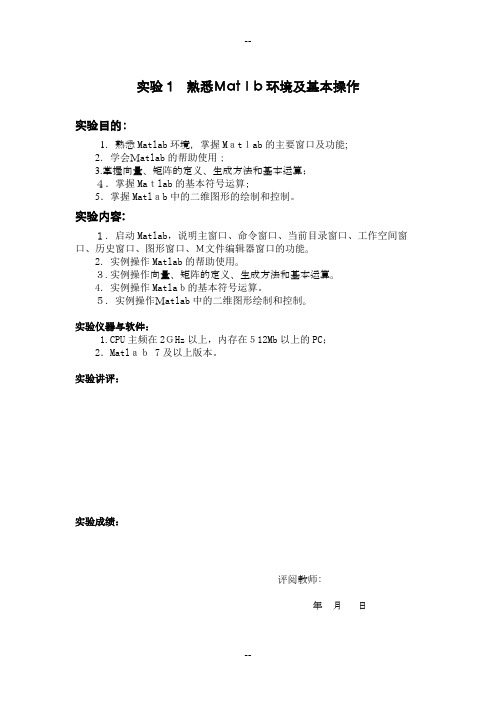
实验1熟悉Matlb环境及基本操作实验目的:1.熟悉Matlab环境,掌握Matlab的主要窗口及功能;2.学会Matlab的帮助使用;3.掌握向量、矩阵的定义、生成方法和基本运算;4.掌握Matlab的基本符号运算;5.掌握Matlab中的二维图形的绘制和控制。
实验内容:1.启动Matlab,说明主窗口、命令窗口、当前目录窗口、工作空间窗口、历史窗口、图形窗口、M文件编辑器窗口的功能。
2.实例操作Matlab的帮助使用。
3.实例操作向量、矩阵的定义、生成方法和基本运算。
4.实例操作Matlab的基本符号运算。
5.实例操作Matlab中的二维图形绘制和控制。
实验仪器与软件:1.CPU主频在2GHz以上,内存在512Mb以上的PC;2.Matlab 7及以上版本。
实验讲评:实验成绩:评阅教师:年月日实验1 熟悉Matlab环境及基本操作一、Matlab环境及主要窗口的功能运行Matlab安装目录下的matlab.exe文件可启动Matlab环境,其默认布局如下图:其中,1.主窗口的功能是:主窗口不能进行任何计算任务操作,只用来进行一些整体的环境参数设置,它主要对6个下拉菜单的各项和10个按钮逐一解脱。
2.命令窗口的功能是:对MATLAB搜索路径中的每一个M文件的注释区的第一行进行扫描,一旦发现此行中含有所查询的字符串,则将该函数名及第一行注释全部显示在屏幕上。
3. 历史窗口的功能是:历史窗口显示命令窗口中的所有执行过的命令,一方面可以查看曾经执行过的命令,另一方面也可以重复利用原来输入的命令行,可以从命令窗口中直接通过双击某个命令行来执行该命令,4.当前目录窗口的功能是:显示当前目录下所有文件的文件名、文件类型、和最后修改的时间,同时还提供搜索功能,在该窗口下,可以改变当前目录5.M文件编辑器窗口的功能是:MATLAN提供了一个内置既有编辑和调试功能好的程序编辑器;编辑器窗口也有菜单和工具栏,是编辑和调试程序非常方便6..发行说明窗口功能是:该窗口显示MATLAB总包和已安装的工具箱的帮助、演示、GUI工具和产品主页等4个内容。
实验1-matlab环境认识
实验1 MATLAB 操作基础1.1实验目的1. 熟悉MATLAB 语言环境,识别MATLAB 桌面和命令窗口,命令历史窗口,工作空间窗口等;2. 练习设置变量精度或变量显示方式;3. 练习通过MATLAB 编程解决一些实际问题;4. 通过作图总结自变量增量设置对作图结果的影响;5. 学会求解方程、方程组的基本方法;6. 练习M 文件的建立与执行; 1.2实验内容1. 根据表1-2中要求,先使用命令format 改变变量的精度或显示方式,然后键入表达式,并将运行结果填入表1-2中,并练习使用clc 清除命令窗口中内容。
2. 编写MA TLAB 程序计算,根据程序运算结果填空(要求保留两位小数)(1)58.135.0+=-ea =( );(2)已知两个圆的半径分别为cm 5.31=r , cm 62=r ,则两个圆的周长分别为=1l ( )cm, =2l ()cm;面积分别为=1s ()2cm ,=2s ()2cm程序:(3)已知一大球半径为cm 281=r , 现从大球的中心挖去一个半径cm 102=r 的小球后得到一个空心球,则空心球的体积V =()3cm ;小球的表面积=S ()2cm ;3. 增量与绘图,通过仿真结果回答问题(1)程序1t1=0:4*pi;y1=sin(2*t1);plot(t1,y1);程序1可得到图形正弦曲线A(增量为默认值1)。
(2)程序2t2=0:0.2:4*pi;y2=sin(2*t2);plot(t2,y2);程序2可得到图形正弦曲线B(增量为0.2)。
(3)程序3t3=0:0.01:4*pi;y3=sin(2*t3);plot(t3,y3);程序3可得到图形正弦曲线C(增量为0.01)。
(4)程序4t4=0:0.00001:4*pi; y4=sin(2*t4); plot(t4,y4);程序4可得到图形正弦曲线D (增量为0.00001):回答问题:① 通过MATLAB 仿真得到的正弦曲线A 、B 、C 有何区别? ② 通过MATLAB 仿真得到的正弦曲线C 、D 有何区别? ③ 你得到的结论是通常情况下增量(步长)取多少为宜? 4. 解方程、方程组(要求保留4位小数)(1)0312512.5657.1069.3212345=-+-+-x x x x x (2)019852522.8258122346=--+-+s s s s s(3)解方程组⎪⎩⎪⎨⎧=++-=+-=-+8.3007.768.1053.2525.0529.116.32z y x z y x z y x 5. 编程计算解决并回答问题(1)在打谷场上,有一个近似于圆锥形的大米堆,测得底面直径是6米,高是15米。
实验一_MATLAB_软件环境及基本操作
实验⼀_MATLAB_软件环境及基本操作实验⼀ MATLAB 软件环境及基本操作⼀、实验⽬的熟悉 MATLAB 软件的⼯作环境,练习 MATLAB 命令窗⼝的基本操作。
⼆、实验内容1、命令窗⼝(Command Window )运⾏⼊门(1)最简单的计算器使⽤法【例 1】求[12 + 2×(7- 4)]÷32的算术运算结果。
1)⽤键盘在 MATLAB 命令窗⼝中命令提⽰符>>后输⼊以下内容:(12+2*(7-4))/3^22)在上述表达式输⼊完成后,按【Enter 】键,执⾏命令。
3)MA TLAB 命令窗⼝中将显⽰以下结果:ans =【例 2】简单矩阵的输⼊步骤。
123A=4567891)在键盘上输⼊下列内容A = [1,2,3; 4,5,6; 7,8,9]2)按【Enter 】键执⾏命令。
3)在命令执⾏后,MATLAB 命令窗⼝中将显⽰以下结果:A =1 2 34 5 67 8 9【例 3】矩阵的分⾏输⼊A=[1 2 34 5 67 8 9](显⽰结果同例2)【例 4】命令的续⾏输⼊。
…是续⾏符号,表明下⼀⾏是本⾏的接续。
S = 1 – 1/2 + 1/3 –1/4 + 1/5 – 1/6 ... + 1/7 – 1/8S =0.6345 (2)复数和复数矩阵【例1】复数z1 = 3+ 4i,z2 =1+ 2i,z3 = 2eπi/6表达,及计算123z z zz(1)直⾓坐标表⽰法z1= 3 + 4iz1 =3.0000 +4.0000i(2)采⽤运算符构成的直⾓坐标表⽰法和极坐标表⽰法>> z2 = 1 + 2 * i %运算符构成的直⾓坐标表⽰法。
z2 =1.0000 +2.0000i>> z3=2*exp(i*pi/6) %运算符构成的极坐标表⽰法z3 =1.7321 + 1.0000i>> z=z1*z2/z3z =0.3349 + 5.5801i【例-2】复数矩阵的⽣成及运算>> A=[1,3;2,4]-[5,8;6,9]*iB=[1+5i,2+6i;3+8*i,4+9*i]C=A*BA =1.0000 - 5.0000i 3.0000 - 8.0000i2.0000 - 6.0000i 4.0000 - 9.0000iB =1.0000 + 5.0000i2.0000 + 6.0000i3.0000 + 8.0000i4.0000 + 9.0000iC =1.0e+002 * 0.9900 1.1600 - 0.0900i1.1600 + 0.0900i 1.3700【例3】求上例复数矩阵C 的实部、虚部、模和相⾓。
实验一 熟悉MATLAB环境及基本运
实验一熟悉MATLAB环境及基本运算一、实验目的:1.熟悉MATLAB开发环境2.掌握矩阵、变量、表达式的各种基本运算二、实验内容:1、新建一个文件夹(自己的名字命名)2、启动MATLAB7,将该文件夹添加到MATLAB路径管理器中。
方法如下:3、保存,关闭话框对4、学习使用help命令,例如在命令窗口输入help eye,然后根据帮助说明,学习使用指令eye(其它不会用的指令,依照此方法类推)Help eye 的窗口如下Eye 命令的使用5、学习使用clc、clear,观察command window、command history和workspace等窗口的变化结果。
Clc 的使用Clear的使用6、练习使用MATLAB的基本运算符、数组访问指令、标准数组生成函数和数组操作函数。
(1)输入help rand,然后随机生成一个2×6的数组,观察command window、command history和workspace等窗口的变化结果。
Help rand 的窗口随机生成一个2×6的数组(2)分别输入clc、clear,了解其功能和作用。
clc用于清除命令窗口内容,clear用于清除变量;(3)输入C=1:2:20,则C(i)表示什么?其中i=1,2,3, (10)由此可知,c(i)表示的事第i个元素(4)输入A=[7 1 5;2 5 6;3 1 5],B=[1 1 1; 2 2 2; 3 3 3],在命令窗口中执行下列表达式,记录输出结果并说明其含义:A(2, 3) A(:,2) A(3,:) A(:,1:2:3) A(:,3).*B(:,2) A(:,3)*B(2,:) A*B A.*B A^2 A.^2 B/A B./AA(2,3)表示寻找第2行第3列的元素A(:,2)表示第2列的元素A(3,:)表示第3行的元素A(:,1:2:3)表示第1和第3列的元素A矩阵的第3列的数组乘B矩阵的第2列的数组矩阵A的第3列乘以矩阵B的第2行矩阵A乘矩阵B数组A乘数组B矩阵A的平方数组A的平方矩阵B右除矩阵A数组B右除数组A(5)二维数组的创建和访问,创建一个二维数组(4×8)A,查询数组A第2行、第3列的元素,查询数组A第2行的所有元素,查询数组A第6列的所有元素。
实验1 Matlab基本操作
实验1 Matlab基本操作一、实验目的1、熟悉MATLAB的实验环境;2、了解MATLAB产品族及主要功能;3、掌握MATLAB通用指令和常用快捷键;4、掌握MATLAB帮助系统。
二、实验原理MATLAB环境是一种为数值计算、数据分析和图形显示服务的交互式的环境。
MATLAB有3种窗口,即:命令窗口(The Command Window)、m-文件编辑窗口(The Edit Window)和图形窗口(The Figure Window),而Simulink另外又有Simulink模型编辑窗口。
1、命令窗口(The Command Window)当MATLAB启动后,出现的最大的窗口就是命令窗口。
用户可以在提示符“>>”后面输入交互的命令,这些命令就立即被执行。
在MATLAB中,一连串命令可以放置在一个文件中,不必把它们直接在命令窗口内输入。
在命令窗口中输入该文件名,这一连串命令就被执行了。
因为这样的文件都是以“.m”为后缀,所以称为m-文件。
2、m-文件编辑窗口(The Edit Window)我们可以用m-文件编辑窗口来产生新的m-文件,或者编辑已经存在的m-文件。
在MATLAB主界面上选择菜单“File/New/M-file”就打开了一个新的m-文件编辑窗口;选择菜单“File/Open”就可以打开一个已经存在的m-文件,并且可以在这个窗口中编辑这个m-文件。
3、图形窗口(The Figure Window)图形窗口用来显示MATLAB程序产生的图形。
图形可以是2维的、3维的数据图形,也可以是照片等。
三、系统的在线帮助help 命令①当不知系统有何帮助内容时,可直接输入help以寻求帮助:>> help(回车)②当想了解某一主题的内容时,如输入:>> help syntax (了解Matlab的语法规定)③当想了解某一具体的函数或命令的帮助信息时,如输入:>> help sqrt (了解函数sqrt的相关信息)lookfor命令现需要完成某一具体操作,不知有何命令或函数可以完成,如输入:>> lookfor line (查找与直线、线性问题有关的函数)四、实验内容1、运行 MATLAB 软件,观察 MATLAB 桌面环境的组成部分,设置不同的显示方式以及字体;2、观察 Launch Pad 中的内容,了解 MATLAB 产品族和常用工具箱;3、在命令窗口中输入demo,观察 MATLAB 自带的演示程序;4、练习使用 MATLAB 通用指令clear,clc, exit,quit,dir,ls,what,diary,format;5、在命令窗口或 M 文件编辑器中练习如下快捷键的使用:1) 上下方向键(直接使用和索引使用两种方式);2) Tab键;3) Home键;4) End键;5) Ctrl+R;6) Ctrl+T;7) Ctrl+I。
- 1、下载文档前请自行甄别文档内容的完整性,平台不提供额外的编辑、内容补充、找答案等附加服务。
- 2、"仅部分预览"的文档,不可在线预览部分如存在完整性等问题,可反馈申请退款(可完整预览的文档不适用该条件!)。
- 3、如文档侵犯您的权益,请联系客服反馈,我们会尽快为您处理(人工客服工作时间:9:00-18:30)。
实验一 MATLAB环境认识及基本操作
一、实验目的
1.熟悉MATLAB的开发环境;
2.掌握MATLAB的一些常用命令;
3.掌握矩阵、变量、表达式的输入方法及各种基本运算。
4.掌握MATLAB 绘图的基本方法,熟悉各种绘图函数的使用;
5.掌握图形的修饰方法和标注方法;
6.了解MATLAB 中图形窗口的操作。
二、实验原理
1.熟悉MATLAB的开发环境:
①MATLAB的各种窗口:
命令窗口、命令历史窗口、启动平台窗口、工作空间窗口、当前路径窗口。
图1 MA TLAB界面窗口
②路径的设置:
建立自己的文件夹,加入到MA TLAB路径中,并保存。
设置当前路径,以方便文件管理。
③改变命令窗口数据的显示格式
>> format short
>> format long
然后键入特殊变量:pi (圆周率,比较显示结果。
2.掌握MATLAB 常用命令
>> who %列出工作空间中变量
>> whos %列出工作空间中变量,同时包括变量详细信息
>>save test %将工作空间中变量存储到test.mat 文件中
>>load test %从test.mat 文件中读取变量到工作空间中
>>clear %清除工作空间中变量
>>help 函数名 %对所选函数的功能、调用格式及相关函数给出说明
>>lookfor %查找具有某种功能的函数但却不知道该函数的准确名称
如: lookfor Lyapunov 可列出与Lyapunov 有关的所有函数。
3.阅读参考文献《MATLAB 用法简介》,了解系统内部变量,矩阵、变量、表达式的输入方法及各种基本运算,以及掌握MATLAB 绘图的基本方法。
三. 实验内容
1. 在MATLAB 的命令窗口计算:
1 2sin(π
2 5.44.05589(÷⨯+
2. 设计M 文件计算:
已知
求出: 1 a+b a-b a+b*5 a-b+I (单位阵
2 a*b a.*b a/b
3 a^2 a.^2
注意:点运算 . 的功能,比较结果。
3. 设计M 文件计算:
x=0:0.1:10
⎥⎥⎥⎦⎤⎢⎢⎢⎣⎡=987654321a ⎥⎥⎥⎦
⎤⎢⎢⎢⎣⎡=300120101b 2(10002i i i x x sum -=∑=
当sum>1000时停止运算,并显示求和结果及计算次数。
4、写出满足下列要求的程序(M文件
x=[-2π,2π],y1=sinx、y2=cosx、y3=sin2x、y4=cos 2x
已经给定x的范围,用MA TLAB语言分四个区域分别绘制以上四条曲线,并且对图形标题及横纵坐标轴进行标注(如下图所示。
图1 四分区绘制曲线
四. 实验报告要求
1 列写出实验内容1、2、3、4的M文件,并将运算结果附于M文件之后。
2 要求手写实验报告,将程序和运算结果写清楚,若有图形化结果打印后将其贴在程序代码后。
